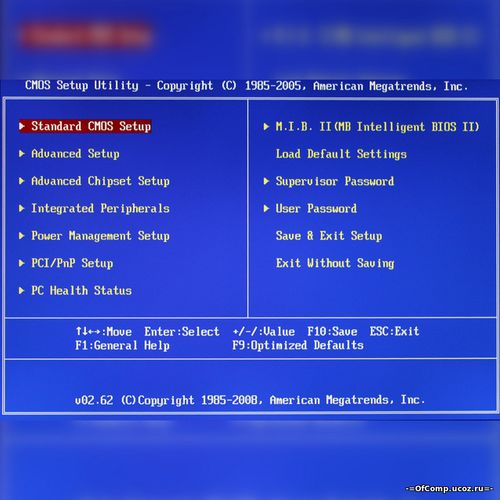Хорошо известно, что производительность Вашей материнской платы сильно зависит от временных установок для работы с памятью, выполняемых в BIOS Setup. Название пунктов Setup, в которых устанавливаются эти временные параметры может меняться в зависимости от чипсета и BIOS на Вашей материнской плате.
Различные BIOSы предлагают пользователю различный набор возможностей для настройки Вашей системы: в одних (таких как Award или AMI) этих возможностей более чем достаточно, в то время как другие (например Phoenix) таких возможностей не предоставляет вовсе. Вообще говоря, для достижения максимальной производительности нужно стремиться к уменьшению всех временных задержек. Однако установка черезмерно маленьких значений, не поддерживаемых вашей системой, может приводить к нестабильной работе, зависаниям и невозможности загрузить компьютер.
Однако не следует отчаиваться. Достаточно загрузить установки Setup defaults после повторного входа в Setup, и можете быть уверены, что Ваша система вернется в исходное состояние. Изменение установок Setup не может повредить Вашу систему. Но установки по умолчанию не будут обеспечивать максимальной производительности.
В этом обзоре не рассматриваются основные вопросы взаимодействия с Setup BIOS, информацию о которых можно получить из документации к Вашей материнской плате. Здесь написано, как разогнать Ваш компьютер, не открывая корпуса.
Advanced Chipset Setup
Все что касается временных задержек и описано ниже, можно найти в разделе Advanced Chipset Setup в Setup Вашего BIOSа. Ниже описаны опции этого раздела, которые влияют на производительность компьютера.
Auto Configuration
Если Вы хотите выполнять какие-либо изменения в настройках, то эту опцию следует выключить. Ее включение приводит к установке всех временных задержек по умолчанию, которые, как Вы уже знаете, не обеспечивают максимального быстродействия.
DRAM Read Timing
Имейте в виду, то что алгоритмы работы современного Pipeline Burst Cache устроены таким образом, что гораздо выгоднее выполнять обмены с памятью не словами или байтами, а группами из четырех или восьми последовательно расположенных двойных слов. В терминах временных диаграмм задержка при обмене с памятью несколькими двойными словами выглядит как x-y-y-y для обычного обращения и x-y-y-y-z-y-y-y для обращения с обратной записью. Здесь первая цифра означает количество тактов процессора, необходимых для чтения первого двойного слова, а остальные цифры - количество тактов процессора, необходимых для чтения последующих двойных слов. Например, для Pipeline Burst Cache RAM это выглядит как 3-1-1-1 или 3-1-1-1-1-1-1-1. Для обычной основной памяти эти цифры не являются жестко определенными и могут варьироваться в зависимости от ее типа и скорости, а также опытности пользователя. Поэтому Вы можете пользуясь BIOS Setup изменять параметры x, y и иногда z для увеличения производительности подсистемы памяти. Отсюда напрашивается вывод о том, что для того, чтобы процессор мог быстрее оперировать с памятью, Вы должны уменьшать вышеуказанные значения. Допустимые значения для циклов обращения к памяти - x222 или x333 для EDO RAM, x333 или x444 для FPM RAM и x111 или x222 для SDRAM. Именно эти значения Вы и можете изменить в Вашем Setup. Вы уже наверное догадались, что SDRAM - самый быстрый тип памяти.
Уменьшайте значения циклов ожидания! Это ускорит Вашу работу. Однако имейте в виду, что при уменьшении параметров следует проверять стабильность работы системы под многозадачными операционными системами (например, Windows 95). Причем эту проверку лучше выполнять при активной работе с памятью. Я например, запускаю под Windows 95 две копии Quake и некоторое время интенсивно переключаюсь между ними. Если все работает, то можно Вас поздравить.
RAS to CAS Delay
Сделать сносное объяснение по этому поводу достаточно затруднительно, поскольку это тема отдельного разговора. Однако, аналогично, старайтесь уменьшить это значение, но имейте в виду, что не все типы памяти будут с ними работать. Поэтому не забудьте проверить работоспособность системы и в этом случае.
DRAM Leadoff Timing
Короче говоря, этот тот "x", о котором говорилось страницу назад (временная диаграмма чтения/записи). Но при установке этого значения имеет место различие между существующими чипсетами. Например, максимум, что может Triton FX при чтении, это 7-y-y-y, а Triton TX или HX позволяет установить 5-y-y-y. Поэтому последние чипсеты будут работать быстрее. При записи же FX позволяет установить 5-y-y-y, а HX и TX могут работать при 4-y-y-y, однако Intel рекомендует эти установки только при внешней частоте 50 или 60 МГц. Как Вы уже догадались, лучше поставить меньшее возможное значение и проверить работоспособность. Но система будет работоспособна при значении 5, только если используется память со временем доступа 50нс (или быстрее) для EDO или 10ns для SDRAM.
Turbo Read Leadoff
Изменение этого значения позволяет уменьшить "x" еще больше. Но память, которая поддерживала бы эту опцию, встречается достаточно редко. Вы конечно можете попробовать разрешить эту установку, но имейте в виду, что Ваша система вряд ли будет работать устойчиво, если вообще будет работать. Но если уж Вам повезло, то не забудьте тщательно проверить работоспособность.
Turbo Read Pipelining
Похоже, что изменение этой опции приводит к изменению "z" в описанной выше временной диаграмме. Если хотите, чтобы ваш компьютер работал быстро, попробуйте включить и эту опцию, хотя нельзя быть уверенным, что система будет работать вообще.
Speculative Lead Off
При включении этой опции, контроллер DRAM может начинать выполнять чтение до того, как полностью будет декодирован адрес, по которому находятся требуемые данные. Это может уще ускорить работу с памятью. Если это не так, то все вопросы к Novations Technologies Inc. Что бы это ни было, но производительность системы при включении этой опции возрастает.
Вообще, имейте в виду, что разгон подсистемы памяти - вещь достаточно творческая, которую легко выполнять не зная ничего из того, что написано выше. Достаточно просто скачать какую-либо утилиту, измеряющую скорость работы памяти и экспериментировать. Однако я надеюсь, что приведенные выше рекомендации могут немного помочь.